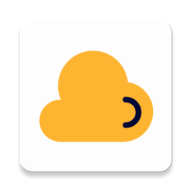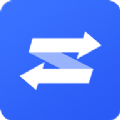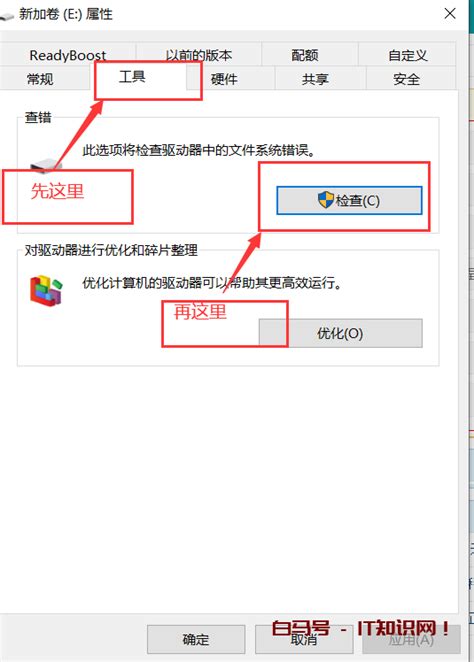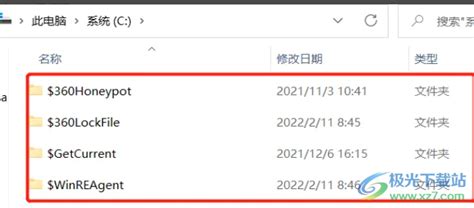U盘文件只读设置:如何防止拷贝只允许查看
在现代数字化办公和日常生活中,U盘作为一种便携式的存储设备,被广泛应用于数据传输和文件分享。然而,随之而来的数据安全问题也日益突出。特别是当你需要将一些重要文件分享给他人查看时,如何确保这些文件不被随意复制或拷出成为了一个亟待解决的问题。今天,我们就来深入探讨一下,如何通过一系列设置,让你的U盘文件只允许查看而不允许拷出,从而有效保护你的数据安全。
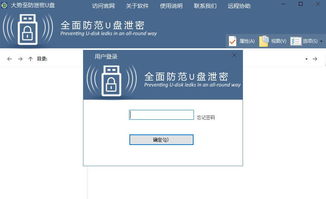
首先,我们需要了解U盘文件保护的基本原理。简单来说,就是要通过一系列技术手段,限制用户对U盘文件的操作权限,使其只能进行查看,而无法进行复制、粘贴、删除等操作。目前,实现这一目标主要有两种方法:一是通过操作系统自带的权限设置,二是借助第三方加密软件。接下来,我们将详细讲解这两种方法的操作步骤。
一、操作系统自带的权限设置
对于Windows操作系统来说,自带的文件权限设置功能可以为我们提供一定的帮助。以下是具体步骤:
1. 将文件转换为只读格式:
首先,将需要分享的文件复制到U盘中。
然后,右键点击文件,选择“属性”。
在弹出的属性窗口中,勾选“只读”选项,点击“确定”。
这样做虽然不能完全防止文件被复制(因为用户仍然可以将其复制到另一个位置,只是无法在原位置进行修改),但至少可以提醒用户这些文件是只读的,并且在一定程度上减少误操作的风险。
2. 利用文件夹权限设置:
在U盘中创建一个新的文件夹,用于存放需要保护的文件。
右键点击该文件夹,选择“属性”,切换到“安全”选项卡。
点击“编辑”按钮,选择用户或用户组,然后设置其权限。
在“允许”列中,只勾选“读取&执行”、“读取”和“列出文件夹内容”等选项,取消其他所有权限的勾选。
这种方法可以限制用户对文件夹内文件的操作权限,但需要注意的是,这种设置对于某些高级用户或拥有管理员权限的用户来说可能并不完全有效。
二、借助第三方加密软件
虽然操作系统自带的权限设置可以在一定程度上保护U盘文件,但要想实现更强大的保护效果,还需要借助第三方加密软件。这些软件通常提供了更为丰富和灵活的权限设置选项,能够更好地满足我们的需求。
1. 选择合适的加密软件:
在选择加密软件时,我们需要关注其加密强度、操作便捷性、是否支持多种文件格式以及是否提供试用版等因素。
一些知名的加密软件如TrueCrypt(已停止维护,但仍有使用价值)、BitLocker(Windows内置)、VeraCrypt(TrueCrypt的替代品)以及一些商业加密软件如Folder Lock、USB Secure等都值得一试。
2. 使用加密软件进行保护:
以BitLocker为例,它是Windows操作系统内置的一个加密工具,可以为U盘提供全面的加密保护。
插入U盘后,右键点击U盘图标,选择“启用BitLocker”。
在弹出的BitLocker驱动器加密向导中,按照提示设置密码和恢复密钥(建议将恢复密钥保存到安全的地方)。
选择加密模式(默认使用AES-256位加密算法),然后点击“下一步”开始加密过程。
加密完成后,每次插入U盘时都需要输入密码才能访问其中的文件。
需要注意的是,虽然BitLocker提供了强大的加密保护,但它并没有直接提供只读模式的设置。不过,你可以通过其他手段(如将文件转换为PDF格式并设置密码保护)来进一步限制用户对文件的操作权限。
3. 使用PDF加密工具:
如果你需要将文档类文件(如Word、Excel、PPT等)分享给他人查看,但又不想让他们轻易复制或修改,可以考虑将这些文件转换为PDF格式,并使用PDF加密工具进行保护。
例如,Adobe Acrobat DC就提供了丰富的PDF加密和权限设置功能。你可以将文件转换为PDF后,使用“保护”功能设置密码和权限(如禁止打印、禁止复制文本等)。
这样,即使用户能够访问PDF文件,也无法轻易将其中的内容复制出来或进行其他修改。
三、其他注意事项
除了上述方法外,还有一些额外的注意事项可以帮助你更好地保护U盘文件的安全:
1. 定期更新杀毒软件:
杀毒软件可以帮助你检测和清除U盘中的恶意软件和病毒,从而保护你的数据安全。
定期更新杀毒软件并运行全盘扫描是非常重要的。
2. 谨慎使用公共电脑:
在公共电脑上使用U盘时,要特别小心。因为公共电脑可能已经被安装了恶意软件或病毒,这些恶意程序可能会感染你的U盘并窃取其中的数据。
如果可能的话,尽量避免在公共电脑上使用U盘存储敏感数据。
3. 备份重要数据:
无论采取了多少保护措施,都无法完全保证数据的绝对安全。因此,定期备份重要数据是非常重要的。
你可以将U盘中的数据复制到另一块硬盘或云存储中,以确保在发生意外时能够迅速恢复数据。
4. 提高安全意识:
最后但同样重要的是,提高个人安全意识是保护数据安全的关键。
不要随意将U盘借给他人使用,也不要在不安全的网络环境下使用U盘进行数据传输。
综上所述,通过设置U盘文件的权限和使用第三方加密软件等方法,我们可以有效地保护U盘中的数据不被随意复制或拷出。然而,这些措施并不能完全杜绝数据泄露的风险。因此,在享受数字化办公带来的便利的同时,我们也需要时刻保持警惕,不断提高自己的安全意识,共同维护数据安全。
- 上一篇: 河南捐款流程及方式
- 下一篇: 2021东京奥运会完整赛程表在哪里可以分享?
-
 U盘拷贝时提示目标文件系统文件过大解决方案资讯攻略11-12
U盘拷贝时提示目标文件系统文件过大解决方案资讯攻略11-12 -
 U盘文件访问安全:设置密码保护指南资讯攻略11-08
U盘文件访问安全:设置密码保护指南资讯攻略11-08 -
 轻松解锁!解决U盘写保护问题的实用方法资讯攻略10-25
轻松解锁!解决U盘写保护问题的实用方法资讯攻略10-25 -
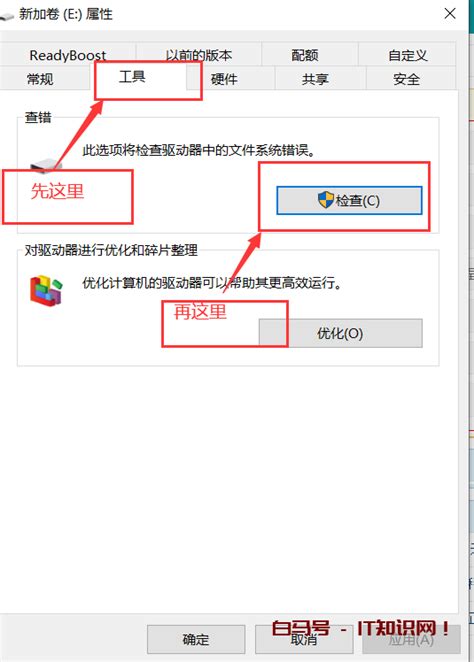 U盘被写保护了该怎么办?资讯攻略11-23
U盘被写保护了该怎么办?资讯攻略11-23 -
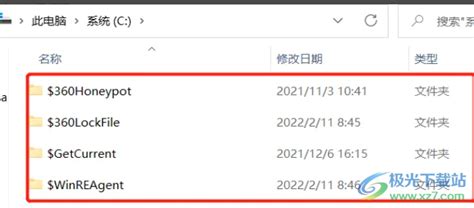 如何在Windows11系统中显示隐藏的U盘文件夹?资讯攻略12-07
如何在Windows11系统中显示隐藏的U盘文件夹?资讯攻略12-07 -
 U盘如何设置密码保护?资讯攻略11-15
U盘如何设置密码保护?资讯攻略11-15